Como usar o aplicativo Vidmix para ‘virar anime’
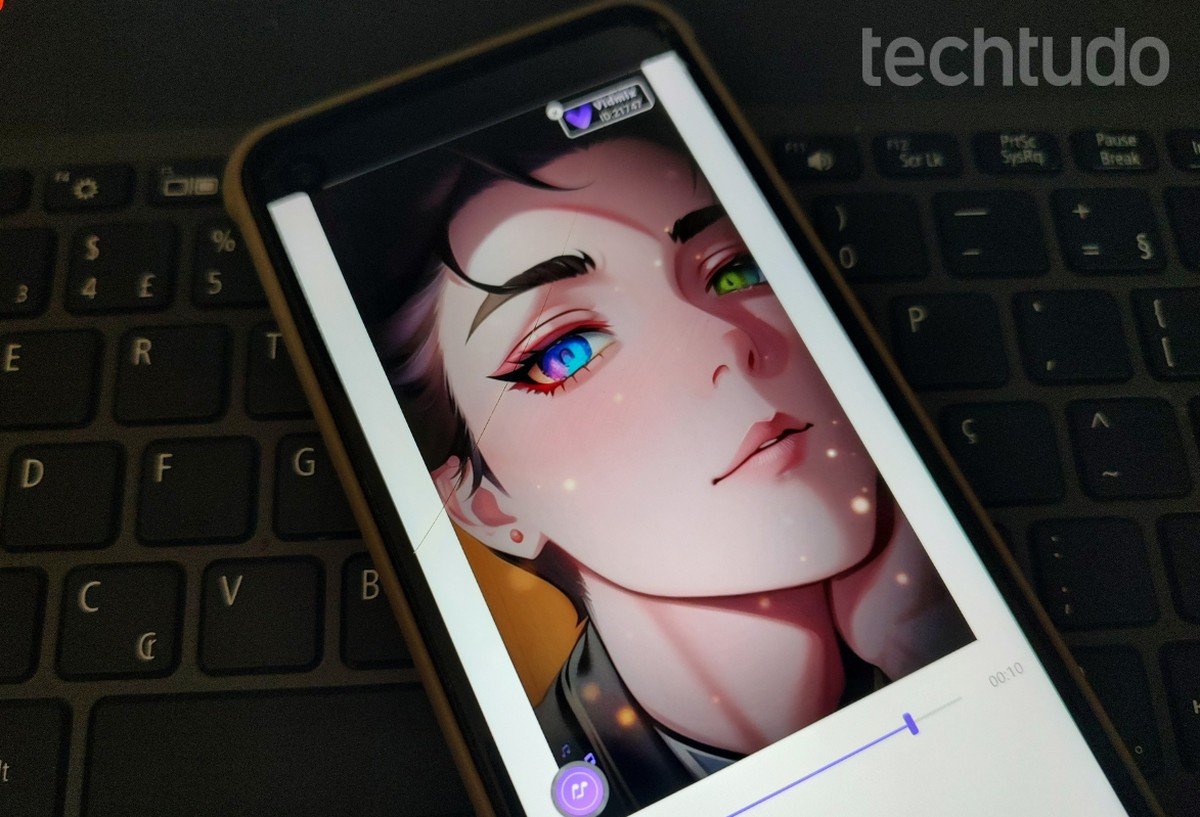
Vidmix é um aplicativo de edição de fotos disponível para celulares Android e iPhone (iOS). O app conta com diversas opções para transformar as fotos em vídeos estilizados. Os temas são bem diversificados – há efeitos com apelo à natureza e outros focados em inteligência artificial, por exemplo. Além disso, há filtros que convertem fotos em animes, dando aos usuários os traços dos desenhos japoneses. Todos os conteúdos podem ser baixados para a galeria do celular e publicados nas redes sociais. No tutorial a seguir, veja como “virar anime” utilizando o app gratuito Vidmix.
- App para transformar foto em desenho: 8 opções para Android e iPhone
App Vidmix no celular — Foto: Mariana Tralback/TechTudo
📝 Como fazer caricatura de desenho animado? Descubra no Fórum do TechTudo
Como usar o Vidmix para “virar anime”
Passo 1. Abra o aplicativo Vidmix. Na parte superior da tela, deslize pelas as categorias para localizar a opção “Anime”;
Localizando a categoria “Anime” no app Vidmix — Foto: Reprodução/Mariana Tralback
Passo 2. Também é possível rolar as opções até encontrar a seção “AI Art”. Dentro dela, também há opções de filtros com o tema anime. Após escolher um dos modelos, selecione o botão “Desbloqueio gratuito”; você deverá assistir uma publicidade para garantir o uso sem custos;
Botões “AI Art” e “Desbloqueio gratuito” em destaque no app Vidmix — Foto: Reprodução/Mariana Tralback
Passo 3. Toque em “Entendi” e, em seguida, autorize o acesso da plataforma às fotos do seu celular;
Permitindo que o Vidmix acesse as fotos e vídeos do dispositivo — Foto: Reprodução/Mariana Tralback
Passo 4. Em sua galeria, toque sobre a foto ou vídeo de sua preferência e confirme a adição usando o botão “Próximo”, localizado na parte inferior direita da tela. Após a criação do edit, faça o download tocando em “Exportar”. Pronto! Agora é só curtir o resultado.
Fazendo download de vídeo gerado pelo Vidmix — Foto: Reprodução/Mariana Tralback
Veja também: Como transformar foto em caricatura
Comica: como transformar foto em caricatura





